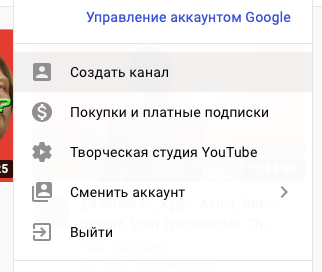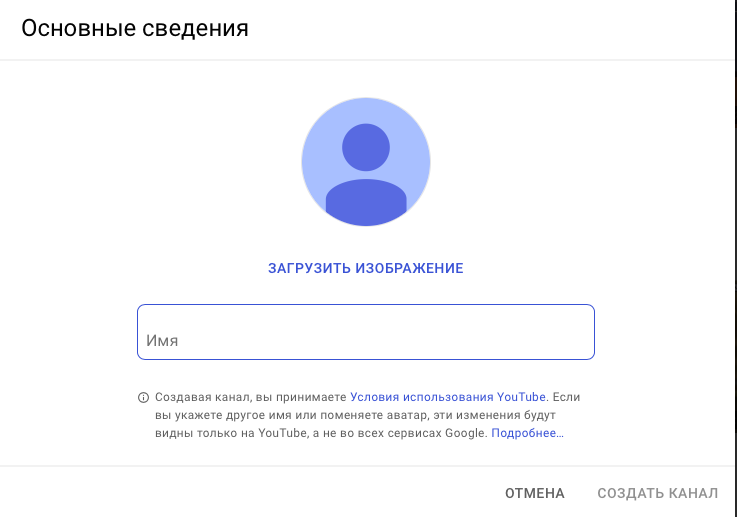Заработок на Youtube интереснее и проще всех других видов финансовой деятельности в Интернете. Кому бы не хотелось вести свой видеоблог, за который сайт платит деньги? Но для того, чтобы достигнуть такого уровня, необходимо сперва набрать популярность. Как создать свой канал на Youtube, красиво и правильно его оформить? Сегодня я расскажу вам о тонкостях, связанных с этим процессом.
Зачем нужен канал на Youtube?
Для того, чтобы стать популярным в Интернете, мало просто оставлять комментарии и писать посты. Реальную популярность в Рунете имеют видеоблогеры, которые работают преимущественно с Ютубом и Инстаграмом. Создание канала на Youtube – это практически первый шаг к популярности и заработку.
Известный факт, что после монетизации сайта владельцы блогов, которые стабильно имеют по несколько сотен тысяч просмотров, начали зарабатывать круглые суммы в долларах, так что деятельность видеоблогера не только прибавляет популярности, но и оправдывает себя финансово.
Новые Алгоритмы YouTube 2023 — Как Раскрутить Ютуб Канал — Алгоритмы Ютуб — Заработок на Ютубе
Как можно заработать на просмотрах видео, спросите вы. Доход на Ютубе реален для популярных влогов, просмотры которых достигают сотен тысяч в день. Если вы добьетесь такого уровня известности, то канал может начать приносить неплохую прибыль. При этом, подключение услуги монетизации бесплатное, а деньги начисляются не только за просмотры, но и за партнерскую рекламу. Заработок популярных блогеров достигает десятков тысяч долларов в месяц.

Прежде, чем приступить к созданию канала, подумайте, каким контентом вы желаете его наполнить. Если у вас нет никаких идей и интересов, тогда зачем записывать бессмысленные видео ни о чем? Важно серьезно подойти к этому вопросу и с самого начала рассчитывать на определенную зрительскую аудиторию.
Популярные темы в Интернете – это бьюти-блоги, детские передачи, обзоры игр, цифровой техники и т. п. Среди них есть качественные и информативные видео, есть варианты с контентом послабее. Если у вас нет уверенности в том, что ваше предложение по тем же направлениям будет лучше и интереснее, несколько раз подумайте, прежде чем начать снимать видео.
Часто создание канала на Youtube актуально для владельцев авторских блогов или магазинов. Записывая видео с обзором своей продукции и услуг, вы автоматически расширяете клиентскую базу и внушаете больше доверия. Наличие собственного канала на Ютубе – лучший вид рекламы. Связывая сайты, форумы, каналы на Ютубе с социальными сетями, можно добиться более широкого охвата аудитории, заинтересованной в продукте.
Проблема оформления
Каналы, обладающие оригинальным оформлением, привлекают намного больше посетителей, чем обычные записи. В первую очередь, внимание обращают на:
- «Шапку».
- Оригинальное интро (трейлер). Чем привлекательнее интро, тем большая вероятность того, что посетитель подпишется на вас и будет следить за обновлениями. Это особенно актуально для каналов, которые только начали деятельность.
- Подачу информации и оформление видео.
- Оригинальный монтаж и звук.
- Доступность информации.
Без учета этих моментов ваш канал вряд ли станет популярным.
КАК СОЗДАТЬ КАНАЛ НА ЮТУБЕ С ТЕЛЕФОНА В 2023 ГОДУ
Реально ли потребителю защитить свои права в РФ?
Регистрация и создание
Итак, вы определились, зачем вам нужен канал на Youtube, и что вы там будете публиковать. Ниже вашему вниманию предложена инструкция, как создать канал на сайте прямо сейчас. Первое, что вам необходимо сделать, это создать учетную запись в Гугл.

Аккаунт Ютуба связан с Гугл, и без наличия электронной почты у вас не получится зарегистрироваться.
Не обязательно создавать почту Gmail.com, ведь если у вас уже есть аккаунт на Mail.ru, можете просто ввести адрес и подтвердить его, перейдя по ссылке в письме.
Создание учетной записи на Ютубе происходит в несколько этапов:
- Заходите на сайт www.youtube.com.
- Смотрите на правый верхний угол, там есть ссылка «Войти».
- Окно входа имеет раздел «Создать аккаунт». Нажимаем на него.
- Сайт предложит вам заполнить анкету. Введенную информацию можно заменить позже, но все равно отнеситесь к этому серьезно. Здесь указываете номер телефона (нужен будет позже при подключении партнерок и монетизации), электронную почту. Вот тут как раз и понадобится электронный адрес Гугл.
- Сайт поддерживает систему двойной аутентификации через СМС-сообщение на телефон. Если вы установите это приложение, канал будет полностью защищен от мошенников.
Создаем канал
После регистрации возвращаемся на главную страницу сайта. В левом столбце есть раздел «Мой канал». Зайти сюда можно и через раздел «Настройки YouTube». Обращаем внимание на первую вкладку под названием «Создать». Нажимаем сюда, откроется окно, где необходимо будет ввести название канала, а затем поставить отметку согласия с условиями использования и кликнуть по кнопке «Готово».

Всего есть три варианта, в соответствии с которыми можно назвать канал:
- Если вы – автор блога, известная личность (даже если в узких кругах), назовите своим именем.
- Если он будет освещать деятельность проекта (музыкальной группы, магазина), назовите именем проекта.
- Третий вариант – назвать канал именем, направленным на целевую аудиторию. Здесь нужно будет тщательно подумать, так как результат может оказаться очень выгодным в плане раскрутки.
Если название канала вам в дальнейшем покажется неудачным, можно в любой момент заменить его. Успешный и популярный блогер обычно ничего не меняет, так как название ассоциируется в аудитории с самим блогером, и неудачная его смена может привести к частичной потере аудитории.
Создаем второй канал на тот же аккаунт Гугл
На одном аккаунте может действовать несколько каналов. Для создания еще одного просто перейдите в «Настройки YouTube», где вместо кнопки создания аккаунта будет раздел «Показать все каналы или создать новый». Дальше действуем по аналогичному алгоритму.
Как создать канал на YouTube: 2 шага с нуля + 13 фишек оформления

YouTube — это отличная площадка не только для самовыражения, но и для заработка. Аудитория этого сайта превышает 1,8 млрд зарегистрированных пользователей, тут можно достичь огромного успеха. Здесь можно зарабатывать через монетизацию канала, рекламные вставки от спонсоров, рекламу собственного товара… Возможности практически безграничны — нужна лишь идея для интересного контента. А когда она есть, дело за малым — зарегистрировать и оформить свой канал.
Содержание
Регистрация и создание канала
YouTube — это площадка, которая принадлежит Google. Соответственно, регистрироваться на ней нужно через аккаунт Google. Если он у вас уже есть, переходите сразу к шагу 2.
Шаг 1. Аккаунт Google
Чтобы создать свой канал на YouTube, лучше не пользоваться своим личным аккаунтом Google. Если вы планируете зарабатывать на видео, заведите отдельный профиль для публикации роликов и другой активности на сайте.
- Откройте главную страницу Google.
- В правом верхнем углу нажмите на синюю кнопку «Войти». В открывшемся окошке нажмите «Создать аккаунт».

- Если вы уже зарегистрированы на сайте, то в браузере вместо кнопки «Войти» может быть круглая кнопка с вашим аватаром в Google. В этом случае нажмите на нее, а в выпавшем меню нажмите «Добавить аккаунт». Далее перед вами откроется окошко, как в шаге 3 — нажмите «Создать аккаунт».
 Google предложит вам выбор — создать личный аккаунт («Для себя») или для бизнеса («Для управления бизнесом»). Если у вас нет зарегистрированного юридического лица, которое вы будете рекламировать через свои ролики на YouTube, выбирайте «Для себя».
Google предложит вам выбор — создать личный аккаунт («Для себя») или для бизнеса («Для управления бизнесом»). Если у вас нет зарегистрированного юридического лица, которое вы будете рекламировать через свои ролики на YouTube, выбирайте «Для себя». - Заполните поля, как считаете необходимым. Учтите, что после регистрации вы сможете изменить имя и фамилию аккаунта. Этот профиль в будущем может вам пригодиться для контакта с аудиторией, поэтому постарайтесь сделать понятный и запоминающийся адрес почтового ящика.
- Сейчас Google всегда запрашивает номер телефона, чтобы создать аккаунт. Желательно воспользоваться для этого доступным номером — в будущем он может пригодиться, чтобы восстановить доступ к взломанному аккаунту или просто восстановить забытый пароль. Но если под рукой телефона нет, воспользуйтесь одним из многочисленных онлайн-сервисов, которые предлагают бесплатные номера телефонов для получения смс.
В будущем желательно поменять этот номер телефона, поскольку публичным телефоном можно воспользоваться, чтобы получить доступ к вашему аккаунту. Это можно сделать в настройках безопасности аккаунта.
Полноценно оформлять свой Google-аккаунт необязательно — все-таки ваши подписчики вряд ли будут с ним активно контактировать. Так что, зарегистрировав новый почтовый ящик, достаточно ввести только необходимые данные.
Иногда Google меняет процедуру регистрации — так, необходимость вводить номер телефона появилась относительно недавно. Вы всегда сможете ознакомиться с актуальной инструкцией в справочном портале Google.
Шаг 2. Создание канала
Теперь осталось только зарегистрировать канал. По умолчанию ваш Google-аккаунт используется только для просмотров. Так, если вы откроете YouTube в браузере, где вы зашли под своим аккаунтом, у вас будут сохраняться подписки, история просмотров и лайки — но вот загружать собственные видео вы не сможете, как и заводить подписчиков. Давайте исправим это!
- Откройте сайт YouTube и войдите в свою учетную запись. Если вы ранее уже вошли в аккаунт Google на этом браузере, этот шаг может не понадобиться — справа наверху вместо кнопки «Войти» будет ваша аватарка.
- Нажмите на свою иконку в правом верхнем углу. Если вы сейчас находитесь в личном аккаунте, а нужно переключиться на публичный для YouTube — нажмите «Сменить аккаунт» и перезайдите.
- Из выпадающего списка выберите пункт «Создать канал».

- Сайт сразу предложит вам ввести имя канала и загрузить аватарку. Имя нужно ввести обязательно, но в будущем вы сможете его изменить в настройках канала (пункт «Основные сведения»). А вот загрузку аватарки можно оставить на потом.

- Вы создали свой канал! Теперь, когда вам захочется зайти в управление каналом, вам нужно из любой страницы YouTube нажать на свой аватар в правом верхнем углу, а затем — «Мой канал». Из этой страницы вы можете быстро перейти в управление оформление канала («Настроить вид канала») или в меню загрузки новых роликов («Управлять видео»).
Вот и все! Канал создан, вы уже можете загружать свои первые ролики и делиться видео с подписчиками и другими пользователями YouTube. Правда, пока что канал выглядит как-то пустовато… И дело не только в отсутствии роликов, но и в отсутствии оформления. Так много подписчиков не набрать… Давайте разбираться, как создать привлекательное оформление канала.
Как и в случае с регистрацией на Google, на YouTube иногда меняются алгоритмы создания канала. В справочном центре вы всегда сможете найти актуальные пошаговые инструкции.
Оформление канала
Если вы откроете любой популярный канал на YouTube, вы обратите внимание, что он оформлен привлекательно, ярко и со вкусом. Страницу канала можно считать своим личным сайтом — так почему бы не сделать его красивым?
Когда пользователь выбирает, на кого подписаться, он обращает внимание не только на тему роликов и их качество, но и на оформление страницы канала. Если человек видит, что канал оформлен стильно, а вся информация о нем заполнена, он понимает, что автор канала относится к своему делу серьезно, а значит, можно и в будущем ждать качественный контент. Канал с хорошим оформлением всегда выигрывает у канала без оформления вообще — даже если качество видео последнего несколько выше.
Кроме того, оформление канала в едином стиле создает определенный бренд, который лучше запоминается подписчиками. Канал на YouTube — это бизнес, и корпоративный стиль здесь как нельзя кстати. Разработайте единый графический стиль для всего канала, в который будут включены:
- шапка (баннер);
- превью роликов;
- сами ролики;
- логотип канала;
- фото профиля.
Чтобы начать настраивать оформление, перейдите на свой канал (ваша иконка в правом верхнем углу — «Мой канал»). На страничке канала вверху есть кнопка «Настроить вид канала». Нажав ее, вы окажетесь в меню настроек канала.
Шапка канала
Шапкой канала называют горизонтальную картинку, которая располагается в самом верху странички канала. В настройках она называется баннером канала. Чтобы загрузить изображение для шапки, на странице настроек канала перейдите на вкладку «Брендинг». Затем нажмите «Загрузить» в разделе «Баннер».
Подсказка: если вы уже загрузили баннер, но он вам не нравится, вы можете его просто удалить, а не менять на новый.
Баннер занимает очень много пространства в оформлении канала, поэтому важно, чтобы он был качественным. Вот несколько советов, как подобрать подходящее изображение:
- Помните об авторских правах. Google в целом и YouTube в частности очень печется о защите авторских прав. Ни в коем случае не используйте чужой рисунок или фотографию без разрешения или покупки лицензии — канал может получить страйк, а то и блокировку без предупреждения. Выбирайте изображения из бесплатных стоков (Unsplash, Pexels и другие) или делайте их самостоятельно. Если средства позволяют, закажите баннер для канала у хорошего дизайнера.
- Не любая красивая картинка подойдет. Выбирая баннер, помните о его формате. На компьютерах будет видно узкую горизонтальную полосу, на смартфонах — полоску той же ширины, но чуть покороче, а на телевизорах — большую прямоугольную картинку. Во время «примерки» шапки после загрузки изображения сайт покажет вам, какие зоны картинки будет видно. При этом YouTube не дает выбрать разные изображения для разных устройств — нужно выбрать такую картинку, которая будет хорошо смотреться в разной обрезке. Это одна из причин, по которым шапку лучше заказывать у дизайнера — он предусмотрит обрезку разных форматов.
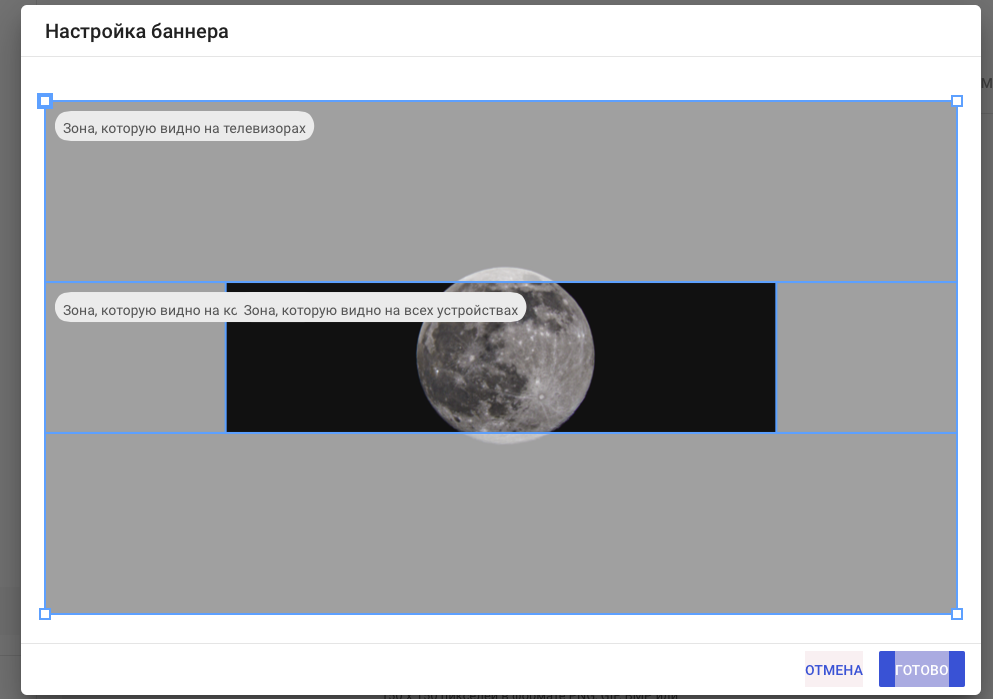
- Выбирайте большое разрешение. YouTube рекомендует использовать изображения размером минимум 2560х1440 пикселей (при стандартном разрешении 72 пикселя на дюйм). По возможности используйте изображения большего размера (в пределах разумного, конечно). На мониторе компьютера разница может быть не видна, но многие люди смотрят YouTube на телевизорах с огромными экранами. Там посредственное качество картинки будет бросаться в глаза.
- Изображение должно отражать суть вашего канала. Если вы создаете видео-руководства для рукоделия и DIY-ролики, то вряд ли автомобили на баннере будут смотреться органично. Если не можете определиться с изображением, лучше выберите что-нибудь нейтральное — градиентную заливку, к примеру.
Аватар
Когда вы оставляете комментарий, рядом с ним появляется ваш аватар. Это же изображение расположено на главной странице вашего сайта, оно же появляется под каждым вашим загруженным видео.
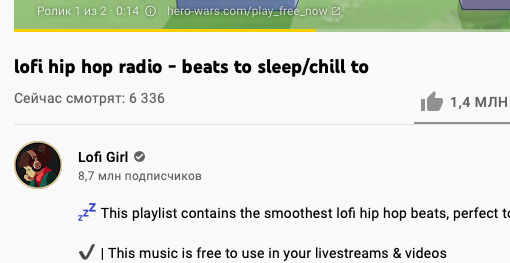
YouTube рекомендует использовать для аватара изображение не менее 98х98 пикселей. Оно будет обрезано в форме ровного круга (это можно использовать для оригинального оформления).
Аватар — это ваше «лицо» на YouTube. Важно, чтобы оно было запоминающимся и ассоциировалось только с вами. Вот несколько советов:
- Поменьше деталей. Большую часть времени ваш аватар будет показан в форме крошечного кружочка 40х40 пикселей. Выбирайте аватар, на котором можно разглядеть изображение даже при таком сжатии размера. Откажитесь от мелких деталей в картинке — напротив, выбирайте простые, минималистичные изображения.
- Аватар будет круглым. Это можно использовать, выбирая в качестве аватарки круглый логотип. Еще один интересный эффект можно получить, если использовать в качестве аватарки изображение в круглой рамке. Обрезав аватар, вы получите изображение с рамкой — оно будет выделяться на фоне других аватарок.
- Если вы не добавите аватар, в его роли будет выступать изображение с первой буквой вашего канала.
Аватар канала — это не аватар аккаунта Google. Они могут быть разными.
Логотип канала
Логотип канала — это та маленькая иконка, которая будет появляться в правом нижнем углу проигрывателя при просмотре ваших роликов. Не путайте логотип и аватар — последний будет появляться напротив ваших комментариев и на основной странице канала, а логотип размещается только в проигрывателе.
Логотип канала — это статичное (не анимированное) изображение размером 150х150 пикселей. Еще раз напоминаем, что YouTube ревностно бережет авторское право, поэтому либо используйте те логотипы, что размещены на бесплатных стоках, либо создавайте их самостоятельно.
Логотип канала можно загрузить на вкладке «Брендинг». Постарайтесь сделать такой логотип, чтобы он ассоциировался с вашими роликами. Если у вас есть действующий бизнес, то желательно, чтобы логотип вашей компании и логотип на YouTube совпадали (или хотя бы были похожи друг на друга). Одна из задач корпоративного канала — создавать узнаваемый бренд, и логотип тут как нельзя кстати.
О канале
Информация о канале не так важна для пользователей — ее открывают не особо часто. Но все-таки лучше заполнить и ее. Дело в том, что это описание будет появляться в результатах поиска, и потенциальные подписчики смогут ориентироваться на нее, чтобы решить, открывать ваш канал или нет.
Чтобы заполнить описание канала, в меню настроек откройте вкладку «Основные сведения» и заполните поле «Описание». В описании важно указать тему ваших роликов. Если тем несколько, лучше оформить их маркированным списком — мало кто будет разбирать сплошной текст. Пишите языком, понятным и привычным для вашей целевой аудитории. Если вы снимаете для подростков, то умеренное использование сленга будет уместно.
Если вы рассчитываете на появление иностранной аудитории, добавьте перевод информации о канале на английский. Это можно сделать в том же меню — под полем для описания есть кнопка «Добавить перевод». Делайте это только в том случае, если вы хорошо знаете язык — грубый машинный перевод делает и сама площадка.
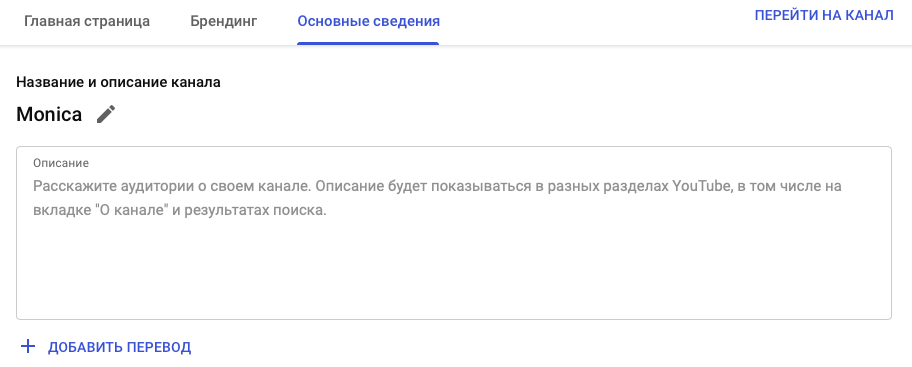
Помимо описания канала, на вкладке «Основные сведения» вы можете указать ссылки на сторонние ресурсы. У вас есть личный веб-сайт или раскрученный паблик Вконтакте? Дайте на него ссылку. Так заинтересовавшиеся подписчики смогут поближе познакомиться с вашей деятельностью. А если канал рекламирует ваш интернет-магазин, то ссылка просто обязательна!
Последнее поле в «Основных сведениях» — контактная информация. Здесь вы можете указать адрес электронной почты, по которой подписчики или потенциальные партнеры могут вам писать. Вы можете указать здесь любую почту, не только ту, на которую зарегистрирован аккаунт. Впрочем, удобно держать весь бизнес в одном аккаунте, поэтому обычно здесь пишут именно почту канала. Учтите, что без заполнения этого поля у ваших подписчиков есть только один канал связи с вами — комментарии к роликам.
Даже самое стильное и запоминающееся оформление аккаунта не заменит хорошего контента и интересных видео. Но оно отлично выполняет свою маркетинговую роль — создает приятную картинку и запоминающийся бренд. Можно сравнить оформление канала с физической оберткой товара — чем красивее упаковка, тем больше шансов, что человек купит именно ваш продукт. Если вы хотите привлечь как можно больше подписчиков, нельзя игнорировать этот мощный инструмент.
- Запущен курс «Школа ютуб-блогера»
- ТОП-16 прибыльных ниш на YouTube
- Upsaleslab – автоматизированный сервис для создания продающих видео: фото + эффекты + «живая» озвучка + пакетное управление роликами на YouTube
- Подбор ключевых слов и хэштегов для видео и канала на YouTube
Оцените пост:




 1,00 (1)
1,00 (1)
Источник: ru.epicstars.com
Как зарегистрироваться в Ютубе: подробный разбор

4 — й год работаю удалённо и создаю различные источники дохода. Строю бизнес в интернете и активно инвестирую.
Добрый вечер, прекрасные читатели моего блога. На связи Федор Лыков. Сегодня я расскажу, как зарегистрироваться в Ютубе, а также разберем основные настройки.
Содержание скрыть
В наше время все, что в интернете дико популярно, так что не будем с вами отставать от мира и тоже зарегистрируемся на Ютубе и посмотрим, что же там такого интересного предлагают.
Итак, пройти регистрацию проще пареной репы при условии, если вы знаете алгоритм действий. Так что если вы не в курсе как это сделать, то читайте ниже и повторяйте шаг за шагом за мной и вы не успеете оглядеться, как вы уже все сделали.
Регистрация нового аккаунта
Зарегистрироваться можно как с компьютера, так и с мобильного устройства, поэтому рассмотрим оба этих варианта. Не смотря на то, что эти способы похожи друг на друга. Я решил подробно все описать, чтоб у вас не возникло сложностей при регистрации.
С компьютера
- Для начала нужно в поисковую строку Яндекс или Гугл написать слово Ютуб. Затем жмем «Enter». И выбираем первый в списке сайт.

- Есть вариант проще — можно перейти сразу на сайтик по ссылке , которую я для вас закрепляю.
- Итак, зашли на Ютуб и теперь ищем в верхнем правом углу «Войти» и нажимаем на него.

- Так как у нас нет еще ни одного зарегистрированного аккаунта, то от нас требуется выбрать «Создать аккаунт».

- Перед нами появится окно, где нужно сделать выбор, а если быть конкретнее, то от нас требуется указать цель создания нашего аккаунта.
- Делайте свой выбор и жмете по нему левой кнопкой мыши. Не знаю, как вы, а я создаю для себя.

- Идем дальше. Теперь перед нами возникло новое окно, где нужно указать некоторые данные:
- Имя.
- Фамилия.
- Адрес электронной почты.
- Пароль.
- Подтвердить пароль.
- У кого есть такая почта, то вводим ее и нажимаем «Далее».

Создание Gmail почты
Для тех ребят у кого нет почты Gmail, то необходимо нажать на «Создать вместо этого адрес электронной почты в Gmail». После придумываем и пишем нашу почту в необходимую строку.
Если будете вводить просто свою фамилию, то этот адрес уже будет, скорее всего, занят. Поэтому у вас высветится «Это имя пользователя уже занято. Попробуйте другое».
Кто хочет подробнее разобраться в этом вопросе, то читайте мою статью на тему создания почты Gmail.
Так что придумайте что-нибудь оригинальное. И затем жмем «Далее».

Продолжение регистрации с пк
- Я создал новую почту, поэтому я ввожу номер телефона и остальные данные в виде:
- Дата рождения.
- Резервный адрес электронной почты.
- Пол.
Это не обязательно указываем при желании.

- А теперь я подтверждаю номер своего телефона. Кстати этот момент можно пропустить.
- Кто хочет подтверждения, то жмем «Отправить».

- Вводим шестизначный код подтверждения, который пришел на указанный нами номер. И кликаем «Подтвердить».

- Затем нам предложат использовать наш номер телефона в сервисах Google.
- Есть желание, тогда жмите «Добавить номер», если нет, то кликаем «Пропустить».

- Я, пожалуй, пропущу. После проделанной работы нам предложат ознакомиться с «Конфиденциальность и Условия использования».

- Читаем и изучаем, затем кликаем «Принимаю».

Ура мы сделали это, а точнее мы создали наш личный аккаунт на Ютубе. И теперь вместо слова «Войти» в верхнем правом углу появится маленькая стандартная аватарка, которую при желании можно сменить.

С телефона
Итак, я уже рассказал, как зарегистрироваться в Ютубе с компьютера, теперь разберем, как все это сделать с телефона. Наши действия будут схожими с первым вариантом.
Я буду показывать, и рассказывать с айфона. Приступим.
- Я открыл сафари и загуглил слово Ютуб. Вы также можете найти у себя видео-сайт, как это сделать я рассказывал выше.
- Итак, зашли на него . В верхнем правом углу видим значок человечка кликаем на него.

- Откроется перед нами перечень различных функций. Нажимаем «Войти».

- Итак, перед нами появилась уже знакомая картинка, которая выглядит так:

- Так сказать по старой системе кликаем «Создать аккаунт». Так же у вас спросят цель создания аккаунта. Как я и говорил выше либо вы для себя создаете, либо для управления бизнесом. Выбирайте сами что угодно вашей душе.
- Затем от нас потребуется ввести некоторые данные:
Имя и фамилия.
Адрес эл. почты. (Здесь также либо пишете уже имеющуюся электронку, либо создаете новую).
После вводим пароль.
И подтверждение
Потом кликаем «Далее».
- Дальше по желанию вводим номер телефона, дату рождения и пол.
- Затем вам придет код подтверждения, отправляем его. Также принимаем «Конфиденциальность и Условия использования».
И Вуаля! Готово. Вот мы и узнали, как зарегистрироваться в Ютубе с телефона.
Настраиваем наш профиль
Заходим на YouTube и в правом верхнем углу нажимаем на значок аккаунта.
![]()
Откроется мини-меню с перечнем различных функций. Нам нужно нажать на «Управление аккаунтом Google».

Откроется Google Аккаунт, где мы можем внести или изменить различные данные о себе, а также сменить фотографию. Меняем в итоге аватарку YouTube. Заходим «Личная информация» и меняем все о себе. Также можно указать, кто будет видеть всю эту информацию о вас:

Настраиваем аккаунт
Итак, как только мы разобрались с настройкой профиля, теперь топаем обратно на главную страницу YouTube и открываем фото, которое только что установили. Кликаем «Настройки».

Я сегодня расскажу про стандартные настройки для тех, людей у кого нет своего канала. Потому что я в следующей статье отдельно подробно распишу, как создать свой канал на Ютубе.
Советы
Здесь мы настраиваем уведомления. Все подробно о них в этом разделе, а именно:
- Общие.
- Уведомления в браузере.
- Ваши настройки:
- Подписки
- Рекомендованные видео
- Действия на канале
- Действия с комментариями
- Ответы на комментарии
- Упоминания.
- Записи с моим контентом на других каналах.
- Общие новости YouTube.
- Новости для авторов
- Уведомления по электронной почте.
- Разрешение.
- Язык.

Воспроизведение
Здесь у нас настройки проигрывателя, а конкретнее указываем параметры видео в этом браузере:
- Подсказки
- Субтитры
- Настройки кодека AV1

Конфиденциальность
А тут мы настраиваем различные доступы к нашему контенту на Ютубе. Здесь нам предлагают:
- Плейлисты и подписки:
Не показывать информацию о сохраненных плейлистах.
Не показывать информацию о моих подписках.
- Реклама на YouTube.

Связанные приложения
В данном разделе мы можем установить связь между каналом Ютуба и своими аккаунтами других сервисов. Такие как:
- PUBG.
- Riot Games.
- Supercell.
- Knives Out и другие.

Расчеты и платежи
Тут мы указываем, каким способом будем совершать покупочки. Есть функция быстрых покупок.

Расширенные настройки
Здесь у нас указаны такие данные как:
- Идентификатор пользователя
- Идентификатор канала
- Собственный URL
- Переместить канал
- Удалить канал
Я думаю, вы поняли, что здесь все серьезно.
Заключение
Вот мы и разобрались в вопросе: как зарегистрироваться в Ютубе с пк и телефона. А также разобрали основные настройки профиля и аккаунта. Писал все подробно, чтоб у вас не возникло затруднений, но все же если появятся сложности, пишете мне комментарии.
И, конечно же, не скупитесь на добром слове, мне будет очень приятно увидеть обратную связь. До встречи в следующих статьях. Пока-пока. Не болейте. И всем продуктивной рабочей недельки.
С Уважением, автор блога Фёдор Лыков!
Источник: osnovy-pc.ru

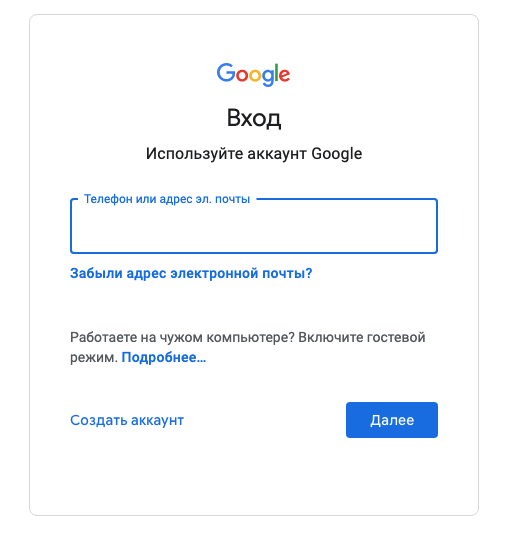
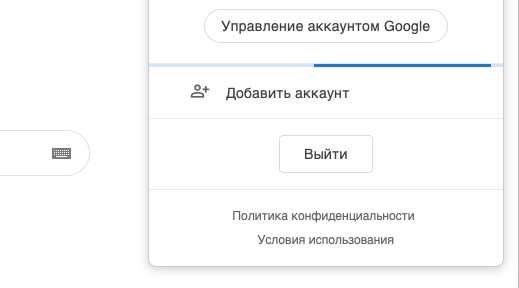 Google предложит вам выбор — создать личный аккаунт («Для себя») или для бизнеса («Для управления бизнесом»). Если у вас нет зарегистрированного юридического лица, которое вы будете рекламировать через свои ролики на YouTube, выбирайте «Для себя».
Google предложит вам выбор — создать личный аккаунт («Для себя») или для бизнеса («Для управления бизнесом»). Если у вас нет зарегистрированного юридического лица, которое вы будете рекламировать через свои ролики на YouTube, выбирайте «Для себя».